
蘋果在 iPhone 14 Pro 與 iPhone 14 Pro Max 升級了相機模組,最高可以支援到 4800 萬畫素,是 iPhone 13 Pro 1200 萬畫素的四倍,但是這個 4800 萬畫素的 iPhone 相機功能預設是不會開啟的,今天我們就要跟大家聊聊,iPhone 14 Pro 的 4800 萬畫素相機要如何啟用?以及使用 4800 萬畫素相機時的注意事項。
iPhone 14 Pro 的 4800 萬畫素相機如何開啟?
在「設定」App 開啟 4800 萬畫素格式
在前言的地方有提到,iPhone 14 Pro 的 4800 萬畫素相機預設是沒有開啟的,所以如果想要使用到 4800 萬畫素的主鏡頭,你可以從「設定」→「相機」功能中的「格式」來開啟。
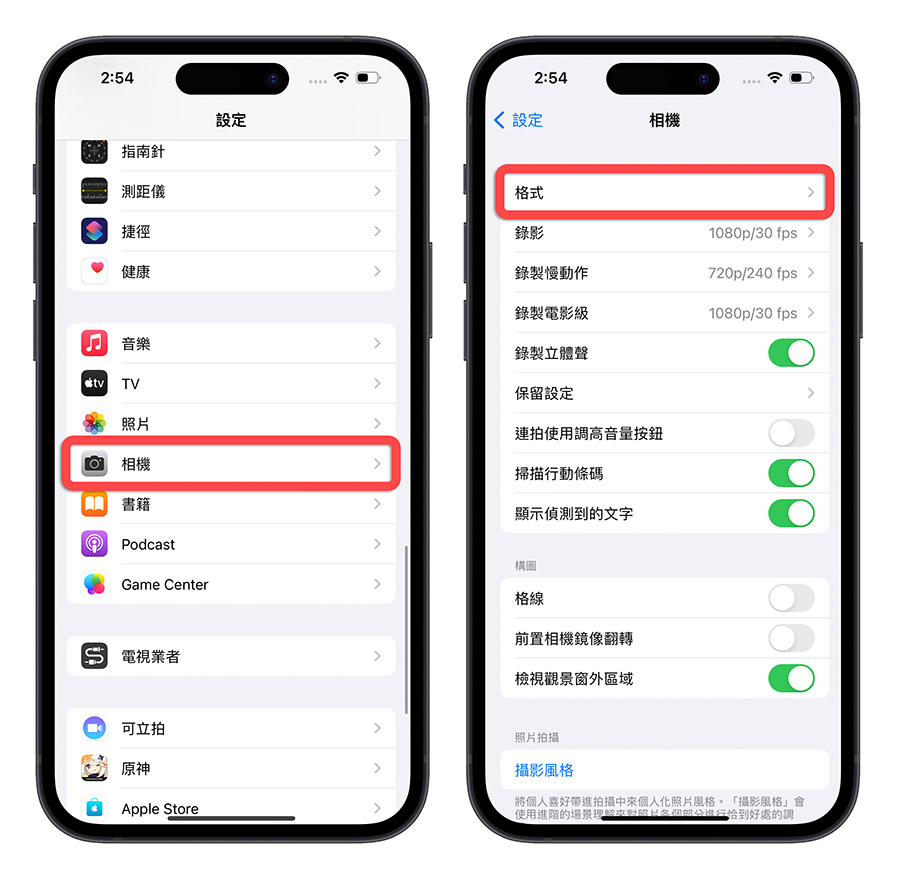
你可以在「格式」的頁面裡看到 Apple ProRAW 的開關,將 Apple ProRAW 開啟以後,就可以選擇 ProRAW 的格式,有 12MP 與 48MP 兩個選項,12MP 就是預設的 1200 萬畫素,48MP 就是最新的 4800 萬畫素。
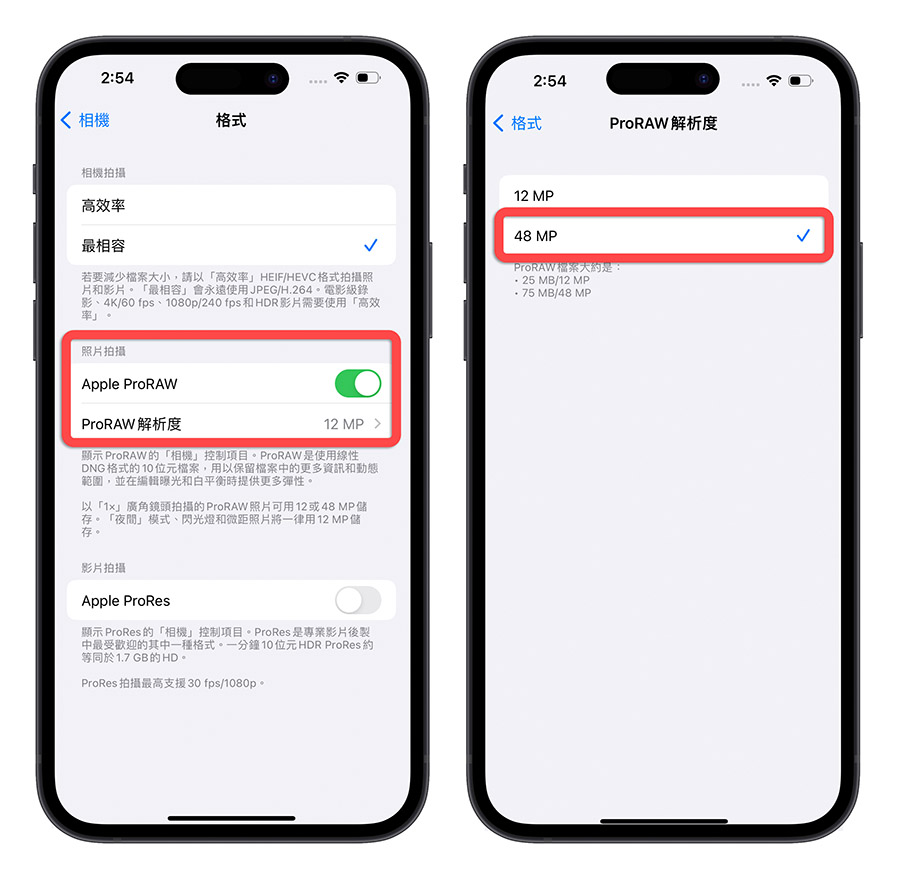
在相機中開啟 ProRAW 模式
選擇 48MP 的 ProRAW 畫質以後,我們開啟相機 App,你會在右上角看到一個被槓掉的 RAW 字樣,點一下將 RAW 的功能開啟。
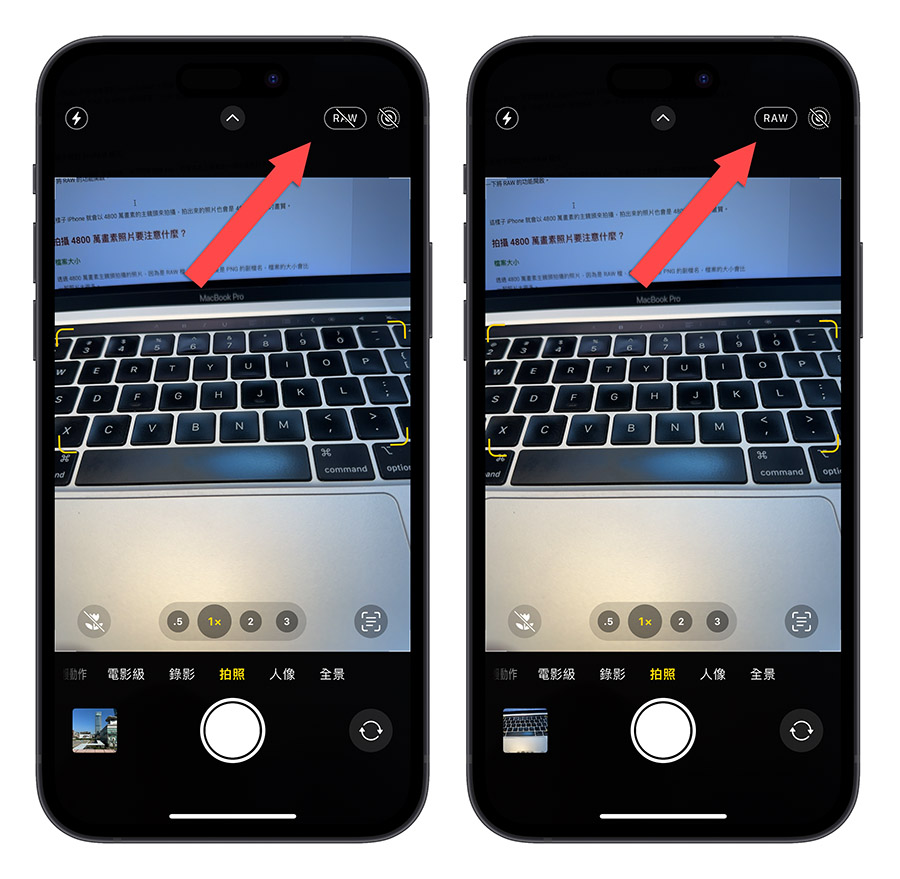
這樣子 iPhone 就會以 4800 萬畫素的主鏡頭來拍攝,拍出來的照片也會是 4800 萬畫素的畫質。
拍攝 4800 萬畫素照片要注意什麼?
檔案大小
透過 4800 萬畫素主鏡頭拍攝的照片,因為是 RAW 檔,傳到電腦後是 PNG 的副檔名,檔案的大小會比一般照片大很多。
4800 萬畫素拍攝出來的照片,平均一張的大小大概在 70MB ~ 80MB 之間,而同樣是 RAW 檔的 1200 萬畫素所拍攝出來的相機,檔案大小大約是 20 ~ 30MB 左右。
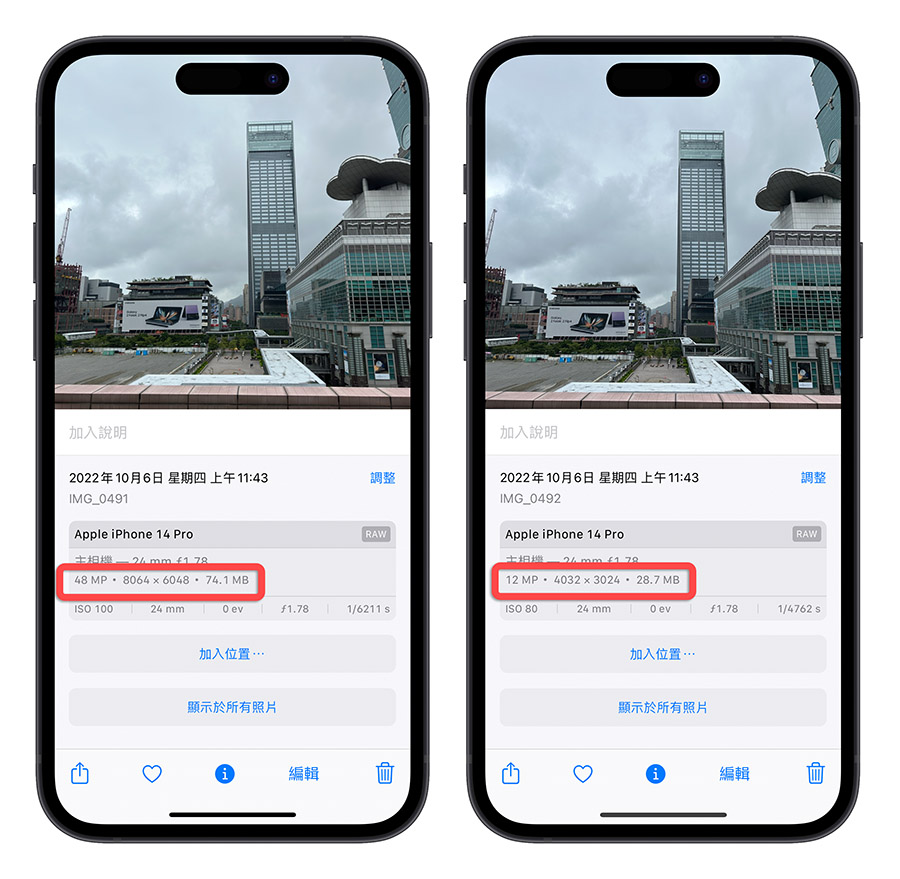
所以拍攝 4800 萬畫素的 RAW 檔很容易造成 iPhone 空間不足,這點大家可能要特別注意。
拍攝時間
雖然 iPhone 14 Pro 有著 A16 仿生晶片以及 6GB 的 RAM,但是處理 4800 萬畫素的相機,還是沒辦法一秒完成。
當你透過 4800 萬畫素的主鏡頭相機拍照後,iPhone 相機的快門大概會有 2~3 秒的時間是無法使用,因為這時 iPhone 正在處理你剛才拍攝的照片,所以如果有連拍需求的話可能就不太適合使用。
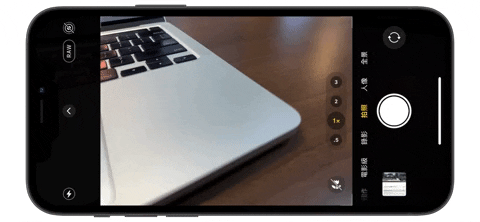
焦段限制
iPhone 14 Pro 在相機的焦段上提供了 4 種選擇,分別是 0.5x、1x、2x 以及 3x,但如果想要拍攝到 4800 萬畫素的照片,只有 1x 的這個焦段有支援。如果你使用其他焦段拍攝,會自動切回 1200 萬畫素的照片畫質。
你可以從下圖看到,使用了不是 1x 的焦段,就會自動變回 1200 萬畫素的照片規格。
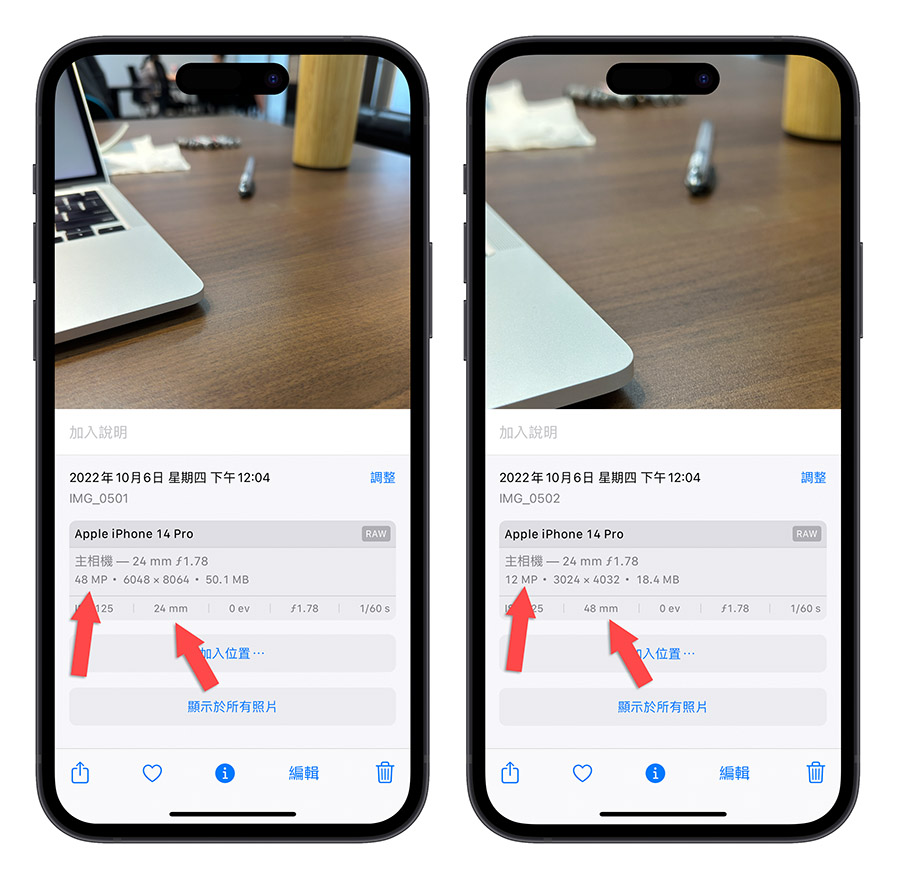
模式限制
除了焦段上會限制只能使用 1x 的那顆鏡頭以外,如果你有使用夜間模式、使用閃光燈、使用微距模式的話,拍攝的畫質也會自動從 4800 萬畫素降成 1200 萬畫素。
iPhone 14 Pro 4800 萬畫素相機開啟與設定:總結
以上就是 iPhone 14 Pro 的最新 4800 萬畫素相機如何開啟與設定的教學,主要就是要注意在 iPhone 14 Pro 的 4800 萬畫素相機開啟後,輸出後的檔案副檔名會是 .DNG,可以在 Lightingroom 或是 Photoshop 上進行比較大程度的後製,但是拍攝的照片檔案會大很多,這個也會影響到你如何選擇 iPhone 14 的容量,或者你也可以參考《iPhone 14 容量如何選擇?購買前用 7 大指標幫你做決定》這篇在幫你做覺定。
延伸閱讀》
- iPhone 14 Pro 想拍攝 4800 萬畫素的照片,建議要選大容量機型
- iPhone 內建 8 個你一定要會用的照片編輯小技巧,這樣玩 iPhone 更有趣
- iPhone 夜拍的 10 個技巧,夜景拍照這樣做就會很好看!
- iPhone 拍照九宮格怎麼叫出來?教你利用九宮格做美完美構圖
- iPhone 拍照聲音如何關閉?9 個拍照靜音的方法分享
- 更新 iOS 15 後必學的 6 個全新相機拍照、照片運用小技巧
如果想知道更多關於 Apple 的消息、教學、小技巧或是科技新知,歡迎大家點擊以下任一 LOGO,追蹤我們的 Facebook 粉絲團、加入官方 Line 帳號、訂閱 IG 以及 Telegram。




